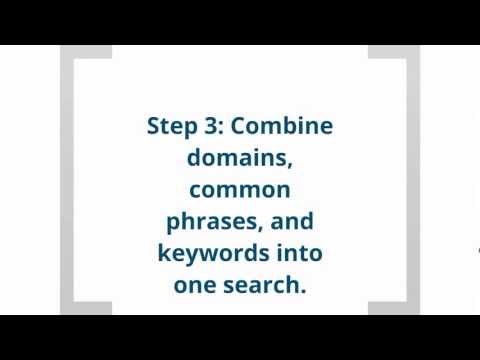"Opera" pradėjo visiškai naują interneto naršyklę Windows, ir tai vadinama Operos neonas. Opera Neon yra visiškai kitokia nei bet kuri kita standartinė naršyklė, kuri šiuo metu yra "Windows". Be įprastos interneto naršymo, ši alternatyva "Windows" naršyklė turi funkcijų, leidžiančių įvairiais būdais padidinti našumą. Be to, tai yra visiškai nauja vartotojo sąsaja. Pažvelkime į "Opera Neon" naršyklę.
Operos Neono apžvalga
Vartotojo sąsaja labai skiriasi nuo bet kurios kitos naršyklės, pvz., "Edge", "Chrome", "Firefox", IE ir kt. Starto ekrane automatiškai rodomos darbalaukio tapetai, bet taip pat gali būti rodomi kiti pasirinktiniai užrašai. Be to, galite rasti keletą burbuliukų ar svetainių nuorodų. Jie yra iš anksto apibrėžti, bet jūs galite juos pritaikyti pagal savo poreikius. Kitaip tariant, tie Burbulai yra žymės, ir jūs galite išsaugoti bet kokį tinklalapį kaip žymę. Visos žymos bus matomos pradiniame ekrane kaip burbulas.

Visi atidaryti skirtukai bus įtraukti į dešinę pusę. Jie taip pat atrodo kaip burbuliukai, o jūs galite pereiti iš vieno skirtuko į kitą tiesiog paspaudę ant jų. Paprastais žodžiais, vartotojo sąsaja yra nuostabi dėl skirtingo minimalaus išvaizdos.
Geriausios "Opera Neon" funkcijos
Pasak kūrėjų, "Opera Neon" yra koncepcijos naršyklė, taigi šioje naršyklėje rasite minimalių funkcijų. Tačiau visos įtrauktos funkcijos yra labai naudingos ir padeda pagilinti našumą.
- Splitas-ekranas: Tai tikriausiai yra geriausia priemonė, nes vienu metu galite naršyti du tinklalapius. Pavyzdžiui, jūs norite žiūrėti "YouTube" vaizdo įrašą ir skaityti "TheWindowslub" įrašą. Užuot atidarę du naršyklės skirtukus, galite pasirinkti split-screen funkcionalumą ir naršyti du tinklalapius toje pačioje skirtuko lape.
- Groti vaizdo įrašą iššokančiajame lange: Iššokančiuoju vaizdo grotuvu galite žaisti bet kokį internetinį vaizdo įrašą. Žaidėjas iššoko iš faktinio ekrano ir jį galite perkelti bet kur. Tai panaši į naują "Facebook" vaizdo įrašų grotuvą.
- Tvarkykite visus skirtukus dešinėje pusėje: Kitose naršyklėse ekrano viršuje atidarykite skirtukus. Tačiau jūs galite gauti visus atidarytus skirtukus dešinėje pusėje.
- Paimkite ekrano kopiją: Jei norite užfiksuoti ekrano kopiją ir išsaugoti ją naršyklėje, ši funkcija bus jums naudinga. Tačiau trūkumas yra tas, kad jo negalima įrašyti į vietinį kompiuterį.
- Užduočių vadybininkas: "Opera Neon" turi įmontuotą užduočių tvarkyklę, kurioje rodomi visi veikiantys fono procesai, atminties naudojimas, procesoriaus naudojimas ir kt.
- Tikrinti elementą: Kaip ir kitos standartinės žiniatinklio naršyklės, galite patikrinti bet kurio tinklalapio elementus. Sąsaja yra gana panaši į "Google Chrome".
The Nustatymai "Opera Neon" skydelyje yra skirtingos parinktys, kuriose galėsite valdyti šias funkcijas:
- Pradžios puslapis
- Numatytoji paieškos sistema
- Padarykite "Opera Neon" kaip numatytąją naršyklę
- Privatumo nustatymai
- Slaptažodžiai ir formos
- Šrifto dydis
- Atsisiųsti kelią
- SSL sertifikatai
Kaip naudoti Split-Screen Opera Neon
Splitas-ekranas yra labai naudinga "Opera Neon" funkcija, leidžianti vienu metu naršyti du tinklalapius. Norėdami pasinaudoti šia funkcija, pirmiausia atidarykite du tinklalapius. Po to spustelėkite ir laikykite nuspaudę vieną piktogramą dešinėje pusėje, tada nuveskite pelę į ekrano viršų ir palikite ją bet kurioje Rodyti kairiuoju rodiniu arba Rodyti tinkamu vaizdu.

Atsižvelgiant į visas funkcijas, vartotojo sąsają ir paprastą naudojimą, "Opera Neon", atrodo, yra labai produktyvus įrankis bet kuriam įprastam interneto vartotojui. Ar įdiekite jį į savo kompiuterį ir praneškite mums savo nuomonę.
Jei jums patinka šios naršyklės sąvoka, galite ją atsisiųsti iš čia.